Het formaat van foto's voor Instagram is belangrijk omdat het ervoor zorgt dat je foto's perfect passen zonder dat ze worden afgesneden of dat de kwaliteit verloren gaat wanneer je ze deelt. Instagram geeft de voorkeur aan specifieke formaten voor verschillende soorten foto's, of ze nu vierkant, verticaal of horizontaal zijn, zodat ze mooi op ieders feeds kunnen worden weergegeven. Wanneer u het formaat van uw afbeeldingen aanpast aan deze voorkeursafmetingen, garandeert u dat uw berichten de aandacht van mensen trekken terwijl ze door hun Instagram scrollen. Klaar om uw foto's naar een hoger niveau te tillen? Laten we ontdekken hoe formaat van foto's wijzigen voor Instagram nu!
Deel 1. Waarom moet ik het formaat van foto's voor Instagram wijzigen
Instagram heeft specifieke richtlijnen voor fotoformaten om ervoor te zorgen dat je afbeeldingen er geweldig uitzien op het platform. Wanneer je een foto uploadt die niet aan deze richtlijnen voldoet, kan Instagram deze bijsnijden of comprimeren, waardoor je foto wazig wordt of belangrijke delen worden afgesneden. Het vooraf aanpassen van het formaat van uw foto's helpt dit te voorkomen en zorgt ervoor dat ze precies zo verschijnen als u dat wilt.
Instagram-fotoformaten
| Vierkante afbeeldingen | 1:1 | 1080 × 1080 pixels |
| Landschap | 1.91: 1 | 1080 × 608 pixels |
| Portret | 4:5 | 1080 × 1350 pixels |
| Verhalen | 9:16 | 1080 × 1920 pixels |
Deel 2. Het formaat van foto's voor Instagram wijzigen
Maak kennis met de Simple Image Resizer, uw beste oplossing om het formaat van afbeeldingen voor Instagram te wijzigen zonder bij te snijden. U hoeft niets te downloaden of te installeren; het is toegankelijk via uw webbrowser op uw computer of mobiele apparaat. Deze online foto-resizer biedt Instagram-afbeeldingsformaten waaruit u kunt kiezen. Deze omvatten het formaat van de profielfoto, het vierkante fotoformaat, het postformaat, de verhaalgrootte, enz. Het beste deel? Het helpt de kwaliteit van uw foto te behouden terwijl u het formaat wijzigt. Het behoudt de helderheid en scherpte tijdens het formaatwijzigingsproces van de foto.
Stap 1Ga met uw webbrowser naar de officiële website van Simple Image Resizer.
Stap 2Onder de Formaat wijzigen optie, selecteer Instagram door op de te klikken Open knop.
Stap 3Klik op de Selecteer Afbeeldingen om uw lokale bestand te openen en kies de foto waarvan u het formaat wilt wijzigen.
Stap 4druk de Instagram-afbeeldingsgrootte vervolgkeuzemenu om verschillende Instagram-fotoformaten te bekijken en selecteer er één.
Stap 5Eenmaal gekozen, klikt u op de Formaat wijzigen knop en vervolgens de Downloaden knop om uw gewijzigde foto in uw lokale bestand op te slaan.
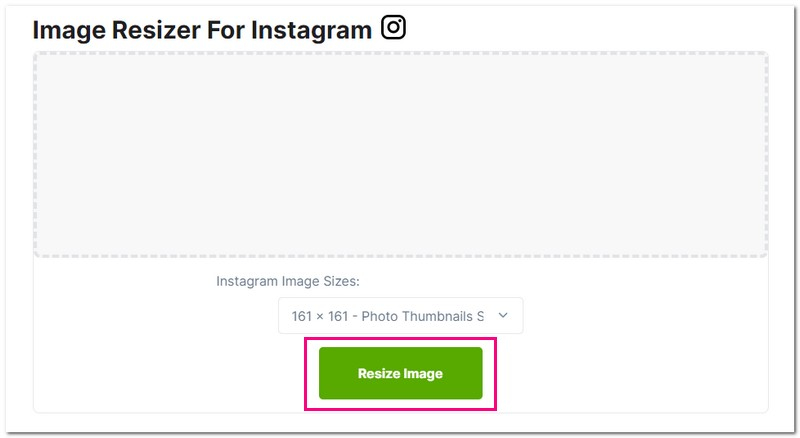
Dat is waar het gratis aanpassen van het formaat van foto's voor Instagram met behulp van de stappen in de Simple Image Resizer-handleiding eindigt. Makkelijk, toch? Deze keer hoeft u zich geen zorgen te maken of uw foto in het fotoformaat van Instagram past.
Deel 3. Bonus: de beste hulpmiddelen om afbeeldingen duidelijk te maken voor Instagram
1. AVAide Image Upscaler
Je hebt een fantastische foto gemaakt voor Instagram, maar deze ziet er wazig of korrelig uit wanneer je deze uploadt. Dat is waar AVAide Image Upscaler komt binnen om de dag te redden!
AVAide Image Upscaler is ontworpen om uw afbeeldingen superhelder en scherp te maken, zelfs wanneer u inzoomt of ze op Instagram plaatst. Het maakt gebruik van slimme technologie om de details in uw foto's te verbeteren zonder kwaliteitsverlies. Het werkt het beste met afbeeldingen met mensen, producten, dieren, auto's en andere objecten. Bovendien biedt het een vergrotingsoptie om het formaat van uw afbeelding aan te passen voor een scherp resultaat. Als u klaar bent om uw afbeelding duidelijk te maken, vertrouw dan op de gegeven stappen.
Stap 1Ga met uw webbrowser naar de officiële AVAide Image Upscaler-website.
Stap 2Klik op de Kies een foto knop om uw lokale bestand automatisch te openen. Selecteer de foto die je duidelijker of scherper wilt maken voor Instagram.
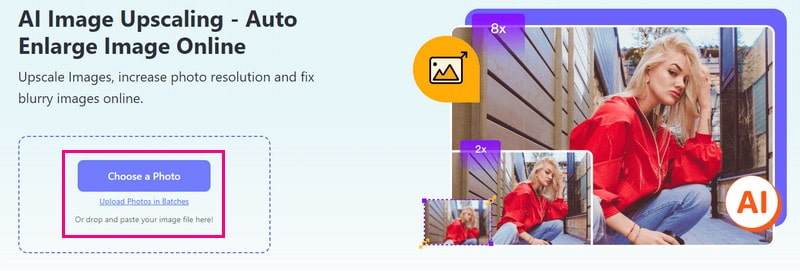
Stap 3Het platform begint met uw geïmporteerde afbeelding te werken. Het maakt uw afbeelding automatisch duidelijker, wat u wenst. In het volgende venster ziet u uw verbeterde afbeelding.
Als je het formaat van je afbeelding wilt wijzigen, ga dan naar de Vergroting keuze. Selecteer alstublieft 2×, 4×, 6×, of 8×, afhankelijk van uw behoefte. Geen zorgen; de kwaliteit blijft behouden, zelfs als het formaat van uw afbeelding wordt gewijzigd.
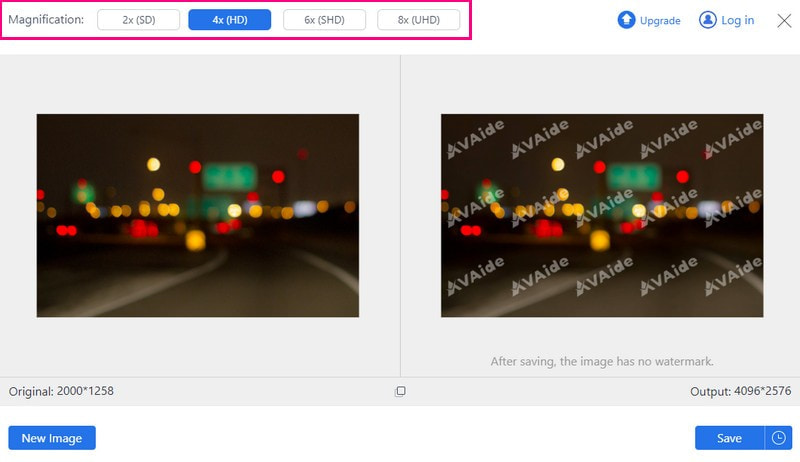
Stap 4Zodra de verbetering is voltooid, klikt u op de knop Sparen knop. Het downloadt uw verbeterde foto zonder extra markeringen naar uw lokale bestand. Je foto is nu klaar om te worden geüpload naar je Instagram-account!
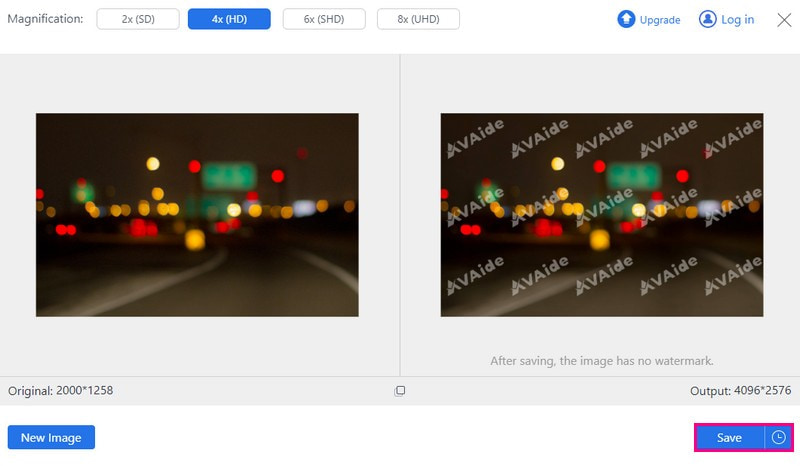
2. Picwand
Er is een mobiele applicatie waarmee u uw afbeeldingen duidelijker kunt maken voor uw Instagram-feed Picwand. Het kan wazige afbeeldingen of afbeeldingen van lage kwaliteit corrigeren, omdat het werkt als een beeldopschaler en een verbetering van de fotokwaliteit. Het maakt gebruik van eersteklas kunstmatige intelligentie om afbeeldingen te verbeteren, of het nu een portret, een anime, een tekenfilm of een groep foto's is. Bovendien kunt u, afhankelijk van uw wensen, uw foto's vergroten met 2×, 4×, 6× of 8×. Deze applicatie zorgt voor een veilig en stabiel cloudverwerkingsalgoritme om een uitstekende beeldkwaliteit te leveren.
Stap 1Installeer en open eerst Picwand op uw mobiele apparaat.
Stap 2Zodra u zich in de toepassing bevindt, klikt u op de (+) knop. Hiermee kunt u een foto kiezen uit uw verzameling die is opgeslagen in de galerij van de telefoon.
Stap 3De applicatie verbetert automatisch uw geïmporteerde afbeelding. Na het verbeteringsproces ziet u de voor- en na-resultaten. Als u het formaat van uw afbeelding wilt wijzigen, selecteert u uit niveaus 2×, 4×, 6×, en 8×.
Stap 4Als u tevreden bent, klikt u op de Luxe knop. Met deze actie wordt het verfijningsproces van Picwand gestart om uw foto duidelijker te maken. Sla uw verbeterde foto daarna rechtstreeks op in het lokale bestand van uw apparaat.
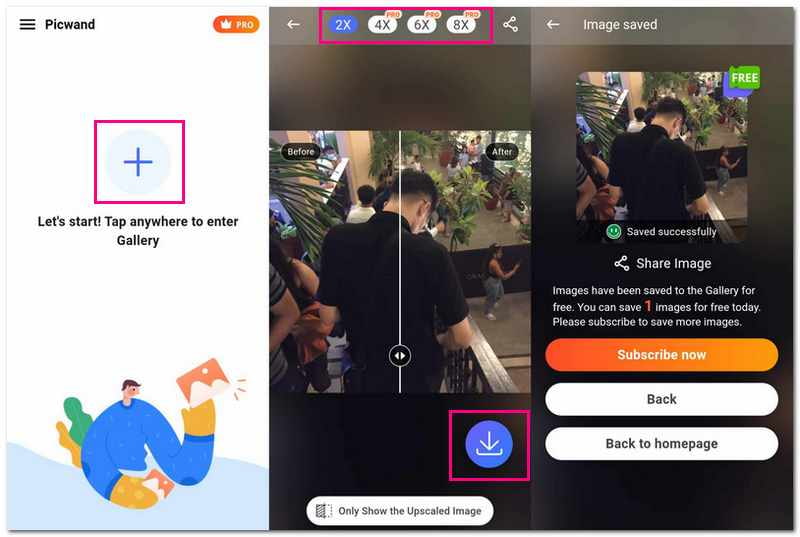
Deel 4. Veelgestelde vragen over het formaat van foto's wijzigen voor Instagram
Hoe zorg je ervoor dat het hele plaatje op Instagram past?
Het kan soms lastig zijn om de hele foto op Instagram te laten passen, vooral als het een brede of hoge foto is. Gebruik hiervoor de bijsnijdfunctie op Instagram voordat je iets plaatst. Knijp en zoom om je foto aan te passen binnen de vierkante portret- of landschapsafmetingen van Instagram. Op deze manier kun je de hele foto in het frame van Instagram passen.
Hoe wijzig ik het formaat van een foto zodat deze op mijn Instagram-profiel past?
Je kunt je Instagram-profielfoto niet groter maken dan een vierkant van 110 × 110 pixels. Als je foto te groot of niet vierkant is, snijdt Instagram de extra delen af om hem in die kleine ruimte te passen.
Waarom zijn mijn Instagram-foto's niet op volledige grootte?
Als je foto niet de juiste vorm heeft, zal Instagram de randen afsnijden zodat deze passen. Instagram maakt het groter, 320 pixels breed als het klein is. En als het enorm is, zal Instagram het verkleinen tot 1080 pixels breed om beter te passen.
Wat zijn de beste afmetingen voor Instagram-foto's?
Vierkante afbeeldingen moeten idealiter 1080 pixels breed en 1080 pixels hoog zijn. Streef naar 1080 pixels breed en 1350 pixels hoog als het een grotere, verticale afbeelding is. Voor bredere, horizontale foto's probeer je ze 1080 pixels breed en 608 pixels hoog te maken. Met deze formaten zien je foto's er op hun best uit op Instagram, zonder dat ze worden afgesneden of kwaliteit verliezen.
Heeft het wijzigen van het formaat invloed op de kwaliteit van mijn foto's?
Door je foto's het juiste formaat voor Instagram te geven, blijven ze er mooi uitzien. Maar als je het formaat te veel aanpast, zien ze er misschien niet meer zo goed uit.
Leren hoe formaat van afbeeldingen wijzigen voor Instagram is essentieel om ervoor te zorgen dat uw berichten opvallen. Maar als u zich zorgen maakt over kwaliteitsverlies bij het wijzigen van de grootte, overweeg dan om AVAide Image Upscaler te gebruiken. Deze webgebaseerde beeldupscaler zorgt ervoor dat uw afbeeldingen kristalhelder blijven. Het kan de details en scherpte van je foto's behouden, terwijl ze perfect passen in de gewenste afmetingen van Instagram. Zeg vaarwel tegen pixelvorming en hallo tegen hoogwaardige, Instagram-ready afbeeldingen met AVAide Image Upscaler!

Onze AI-technologie verbetert automatisch de kwaliteit van uw afbeeldingen, verwijdert ruis en corrigeert onscherpe afbeeldingen online.
PROBEER NU



